Ahorra trabajo con la vista Esquema
Iniciamos los artículos dedicados a PowerPoint hablando de la vista Esquema, desconocida para much@s pero muy útil para acelerar la introducción de texto.
Punto de partida
Aunque el objetivo de una presentación no debe ser llenar más y más diapositivas con texto, dependiendo lo que deseemos transmitir sí será necesario escribir títulos, párrafos, listas… y si tenemos claro el guión desde primera hora, la vista Esquema será de mucha ayuda.
Para activar este modo de trabajo, sólo tienes que hacer clic en la pestaña Esquema de la zona situada a la derecha de la pantalla.
Niveles
Al activar la vista, aparece el cursor en pantalla junto a la miniatura de una diapositiva. A continuación, escribimos el título de la presentación, por ejemplo «Crea tu blog» y después pulsamos Intro. Entonces, PowerPoint insertará una nueva diapositiva.
Si te fijas en la imagen, cada vez que hemos pulsamos Intro PowerPoint ha ido creando una diapositiva nueva, pero el caso es que nos interesa que «WordPress» sea un punto dentro de «Plataformas«, ¿qué hacemos entonces?
Fácil, sólo hay que bajar de nivel pulsando la tecla Tab o Disminuir nivel en el menú contextual, operación que podemos repetir las veces que sean necesarias. Entonces, al pulsar Intro de nuevo, PowerPoint permanecerá en el último nivel con el que hayamos trabajado.
Ahora queremos la operación contraria, porque nos interesa que «Ventajas de WordPress» sea el título de una nueva diapositiva. La solución reside en subir nivel pulsando May+Tab o Promover en el menú contextual.
Resultado
Con las dos sencillas técnicas que acabamos de exponer podrás crear el contenido de tu presentación rápidamente y luego dedicarte a darle el formato adecuado, y si vas a la vista Clasificador de diapositivas podrás comprobar como el texto aparece correctamente distribuido.
De todas formas recuerda, que debes intentar aplicar la regla del 7×7, es decir, dentro de una diapositiva no poner más de 7 líneas de texto ni más de 7 palabras en cada línea.
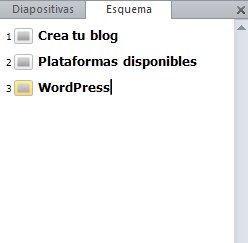
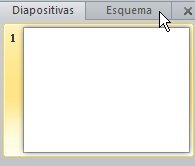
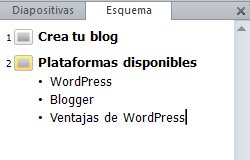
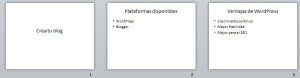


Acerca del autor